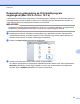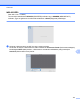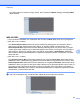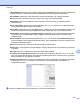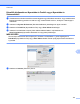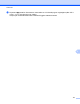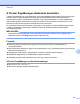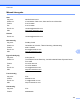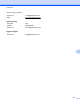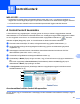Software User's Guide
Table Of Contents
- Szoftver használati útmutató
- Támogatott modellek
- Figyelmeztetések meghatározása
- A szerkesztésre és kiadásra vonatkozó megjegyzések
- FONTOS MEGJEGYZÉS
- Tartalomjegyzék
- Windows®
- 1 Nyomtatás
- A Brother nyomtató-illesztőprogram használata
- Funkciók
- A megfelelő típusú papír kiválasztása
- Egyidejű nyomtatás, szkennelés és faxolás
- Adatok törlése a memóriából
- Status Monitor
- A nyomtató-illesztőprogram beállításai
- A nyomtató-illesztőprogram beállításainak elérése
- Alapvető fül
- Haladó fül
- Nyomtatási profilok fül
- Karbantartás fül
- Támogatás
- A REALLUSION FaceFilter Studio alkalmazását fénykép nyomtatására használhatja
- 2 Szkennelés
- Dokumentum szkennelése a TWAIN illesztőprogrammal
- Dokumentum szkennelése a WIA illesztőprogrammal
- Dokumentum szkennelése a WIA illesztőprogrammal (Windows® Photo Gallery és Windows® Fax és Scan felh ...
- A Nuance™ PaperPort™ 12SE használata
- A REALLUSION BookScan Enhancer és Whiteboard Enhancer programjainak használata
- 3 ControlCenter4
- Áttekintés
- A ControlCenter4 Otthoni módban történő használata
- Fotó fül
- Szkennelés fül
- PC‑FAX fül (MFC modellek esetében)
- Eszközbeállítások fül
- Támogatás fül
- A ControlCenter4 használata haladó felhasználó módban
- Szkennelés fül
- PC‑Másolás fül
- Fotó fül
- PC‑FAX fül (MFC modellek esetében)
- Eszközbeállítások fül
- Támogatás fül
- Egyedi fül
- 4 Távbeállítás (MFC modellek esetében)
- 5 Brother PC‑FAX szoftver (MFC modellek esetében)
- 6 PhotoCapture Center™
- 7 Tűzfal beállításai (hálózatot használók esetén)
- 1 Nyomtatás
- Apple Macintosh
- 8 Nyomtatás és faxolás
- 9 Szkennelés
- 10 ControlCenter2
- 11 Távbeállítás és a PhotoCapture Center™
- A Szkennelés gomb használata
- 12 A szkennelés USB-kábel használatakor
- 13 Hálózati szkennelés
- Hálózati szkennelés előkészítése
- A szkennelés gomb használata a hálózaton
- Szkennelés E‑mailbe (számítógépre)
- E‑mailbe szkennelés szerver (MFC modellek esetében)
- Új alapértelmezett beállítások konfigurálása az E‑mailbe szkennelés szerveren
- Képbe szkennelés
- OCR-be szkennelés
- Fájlba szkennelés
- FTP-re szkennelés
- FTP-re szkennelés FTP-kiszolgáló profilok használatával
- Hálózatra szkennelés (Windows®)
- A Web Services protokoll használata hálózati szkennelésre (Windows Vista® SP2 vagy újabb verzió és W ...
- Index
- brother HUN
Szkennelés
155
9
A Show Details (Részletek) elemre kattintva előugró párbeszédablakban szükség esetén módosíthatja
az alábbi értékeket. A szkennelési opciók és beállítások a készüléktől függően változhatnak.
Scan Mode (Szkennelési mód): Válassza a Dokumentumadagoló vagy a Síkágy beállítást.
Kind (Színmód): Válassza ki a Színes, Fekete-fehér vagy a Szöveges beállítást.
Resolution (Felbontás): Válassza ki azt a felbontást, melyet a dokumentum szkenneléséhez
használni kíván.
Use Custom Size (Egyedi méret használata) (Mac OS X v10.7.x): Jelölje be ezt a jelölőnégyzetet,
ha egyedi dokumentumméretet kíván megadni.
Scan Size (Szkennelési méret) vagy Size (Méret): Válassza ki a dokumentum-adagolóval szkennelt
dokumentum papírméretét vagy síkágyas szkennelés esetén adja meg a szkennelési területet.
Orientation (Oldalbeállítás) vagy Rotation Angle (Forgatási irány): Dokumentumadagoló használata
esetén adja meg az oldalbeállítás módját, síkágyas szkennelés esetén adja meg a szkennelés
forgatási szögét.
Auto selection (Automata kiválasztás) (Mac OS X v10.7.x): Ha bejelöli a Use Custom Size (Egyedi
méret használata) opciót síkágyas szkennelés esetén, akkor választhatja a szkenner illesztőprogram
automatikus észlelési funkcióit.
Scan To (Szkennelés): Adja meg a célmappát vagy a célalkalmazást.
Name (Név): Adja meg azt a szöveges előtagot, melyet a szkennelt kép elnevezéséhez fog használni
a rendszer.
Format (Formátum): Válassza ki a szkennelt adatok fájlformátumát.
Combine into single document (Összevonás egy dokumentummá) (Mac OS X v10.7.x): Ha PDF
vagy TIFF fájlformátumot választ, és bejelöli ezt a jelölőnégyzetet, akkor a dokumentum egy tételként
kerül beolvasásra és egy fájlként elmentésre.
Image Correction (Kép korrekció): Kézi beállítást használva megadhatja a Fényerősség, a Kontraszt
(csak a Mac OS X v10.7.x esetében), a Színárnyalat, a Színhőmérséklet, a Határérték és a
Színtelítettség értékeit.
f Kattintson a Scan (Szkennelés) lehetőségre a szkennelés elindításához.